wps word設置自動生成目錄的方法
時間:2023-06-13 09:51:24作者:極光下載站人氣:109
在wps中進行文字文檔的編輯是我們常常會操作的內容,不過最近有的小伙伴在編寫論文的時候,需要進行目錄的設置,由于編寫的論文題目比較多,一個一個進行設置成目錄的話,就會浪費很多的時間,那么我們可以設置自動生成目錄來編輯,我們在編輯論文的時候,我們首先需要將每一個論文的標題進行標題一、標題二、以及標題三等標題樣式進行設置,之后我們給每一個論文標題進行編號的設置,之后我們就可以直接在目錄的窗口中通過自動生成目錄樣式進行添加目錄即可,下方是關于如何使用WPS Word設置自動生成目錄的具體操作方法,如果你需要的情況下可以看看方法教程,希望對大家有所幫助。

方法步驟
1.首先我們需要在文檔中進行編輯,將第一頁設置成為空白頁面,我們在第二頁開始進行標題的編輯。
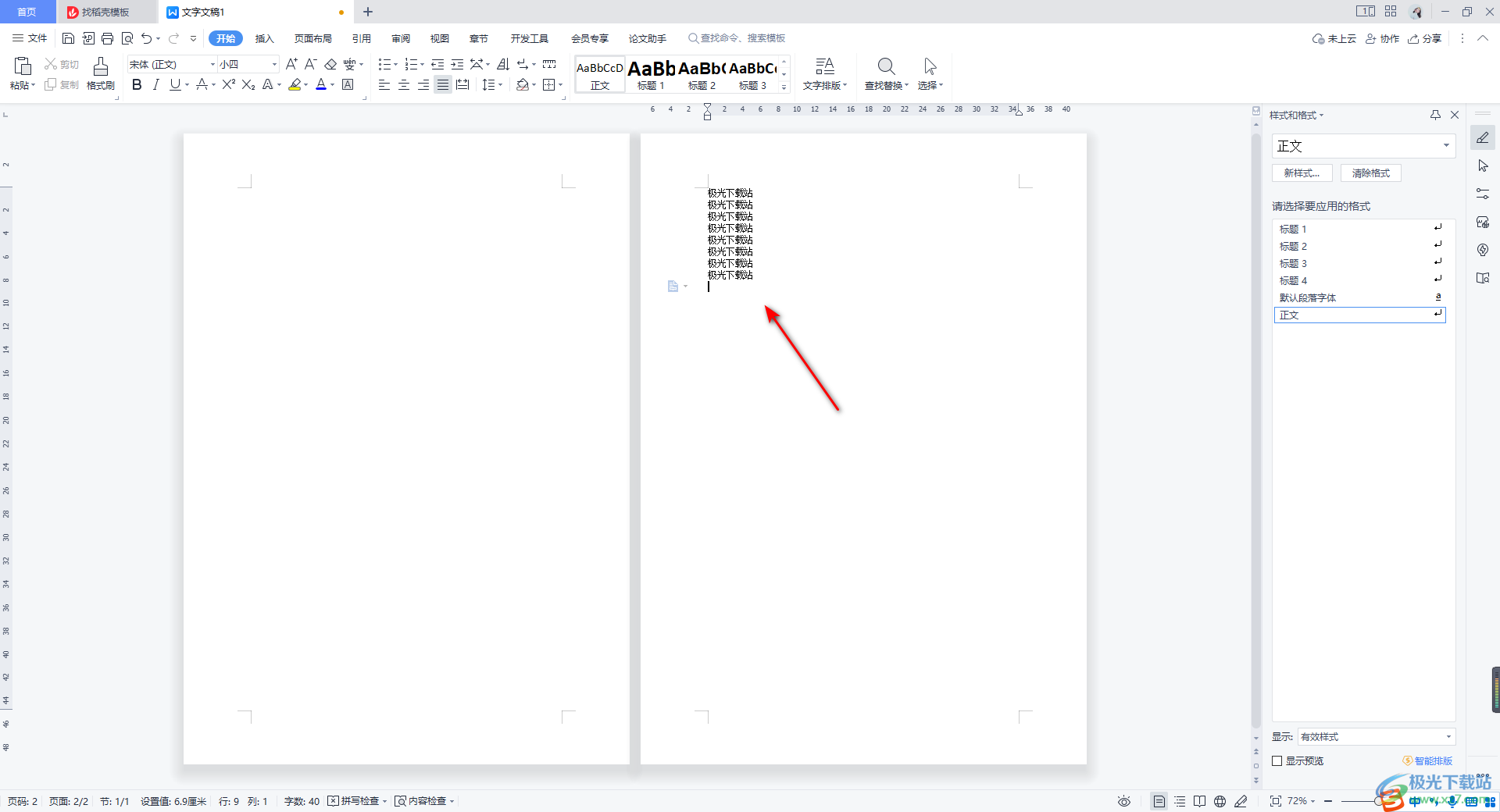
2.我們將編輯好的標題依次進行【標題1】【標題2】【標題3】等級標題的添加,按照自己的需求給每一個標題進行相應的標題等級添加。
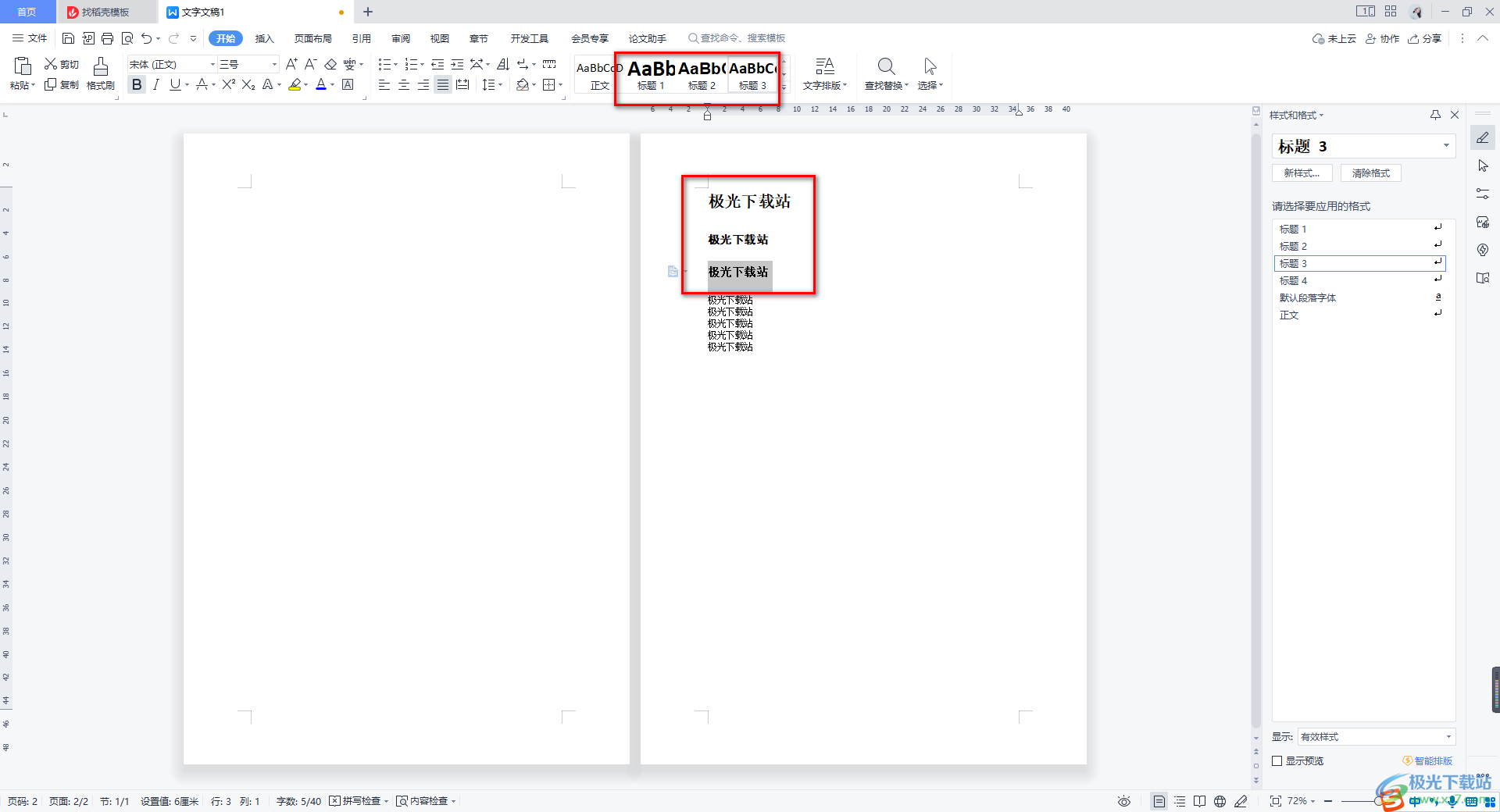
3.添加好之后,就會形成一個有等級區分的標題樣式顯示,如圖所示。
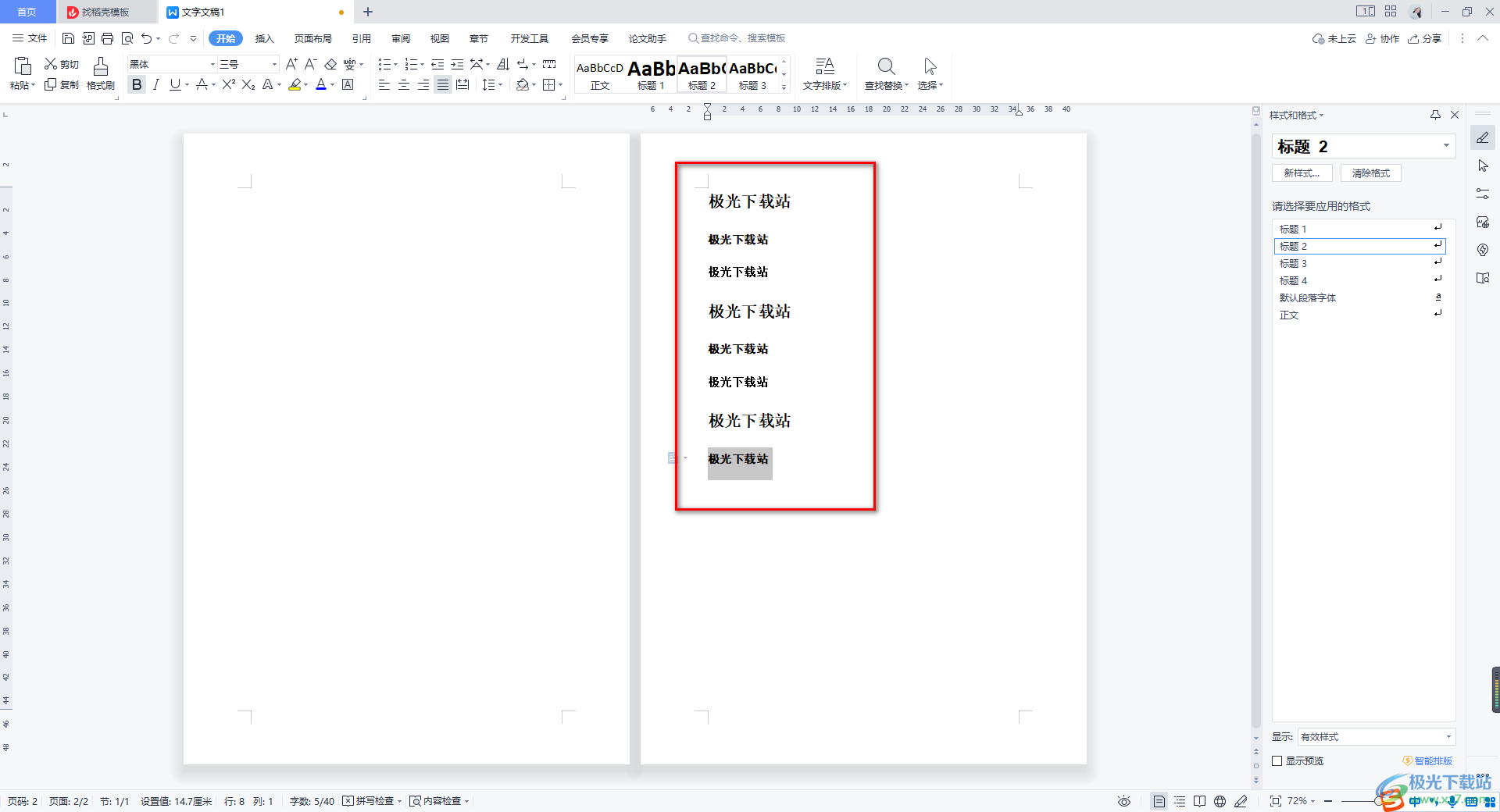
4.你可以批量給每一個標題進行編號,選中標題內容,點擊【開始】菜單,接著在段落部分將自動編號圖標進行點擊,在【多段編號】下選擇一個編號樣式進行添加。
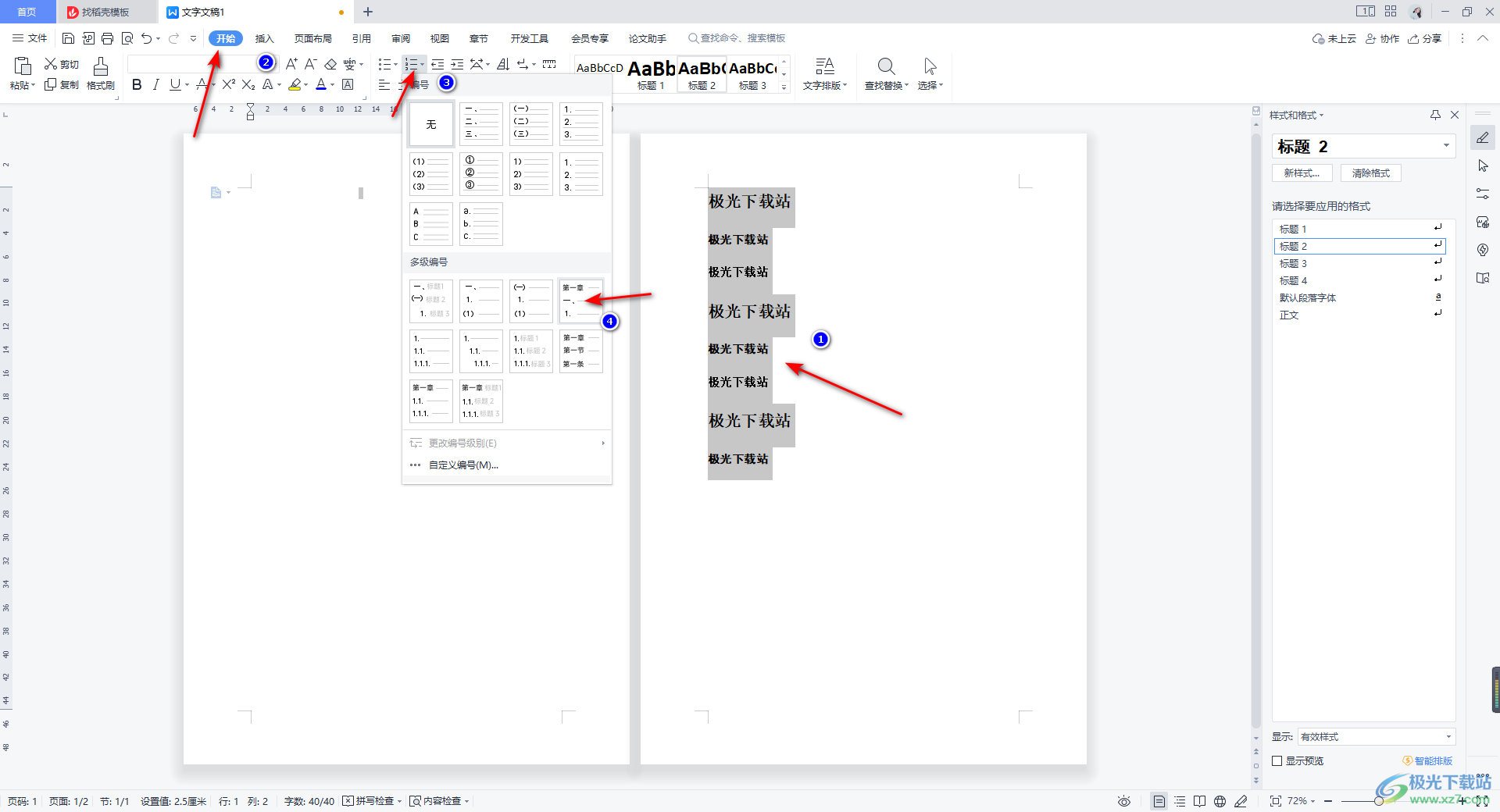
5.那么,我們編號的標題內容就會有一個標題編號顯示出來,其實你也可以在設置標題樣式的時候,直接添加編號再進行標題樣式的添加也是可以的。
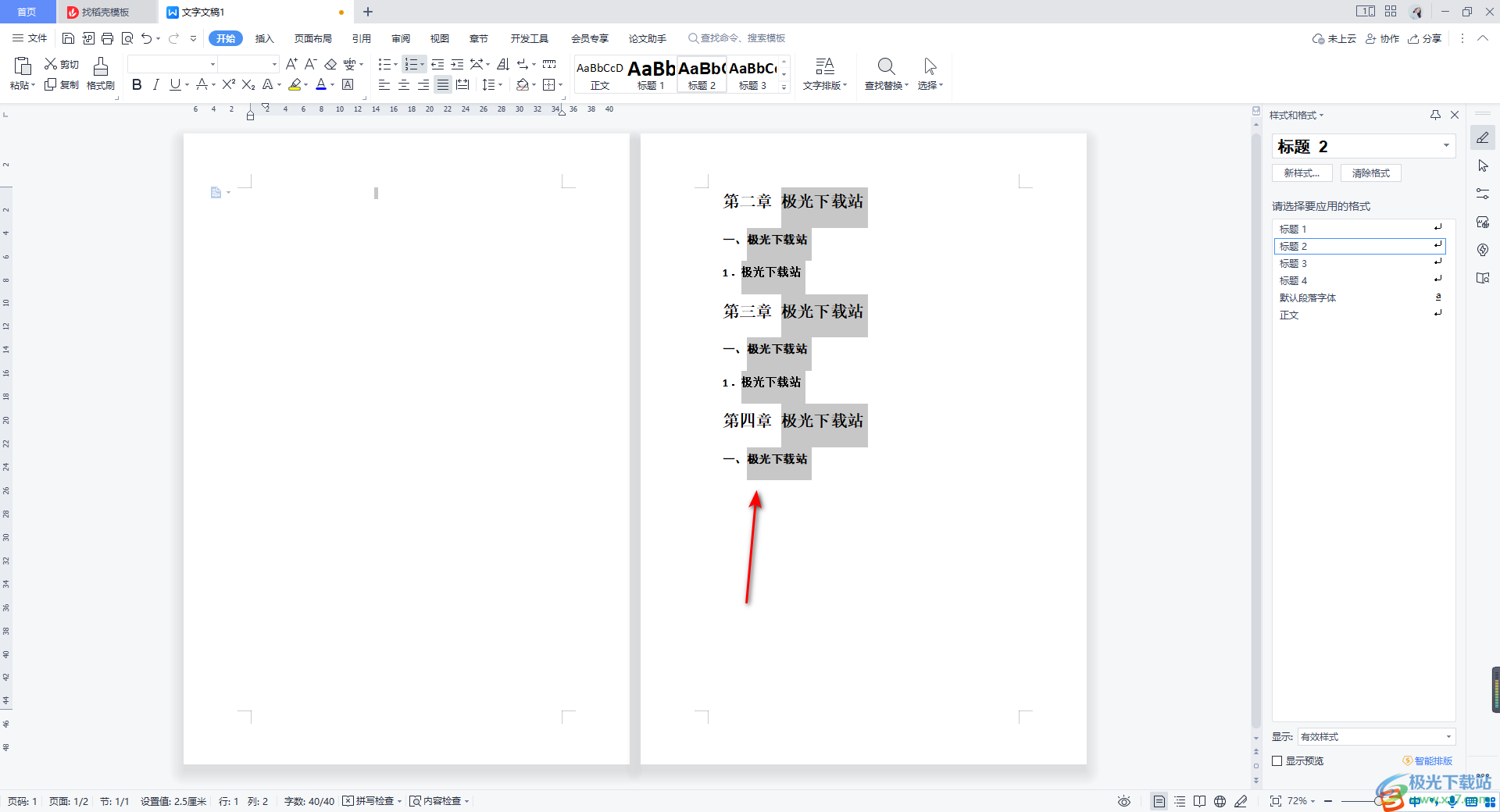
6.之后,我們就可以點擊【引用】選項卡,在工具欄中找到【目錄】選項進行點擊。
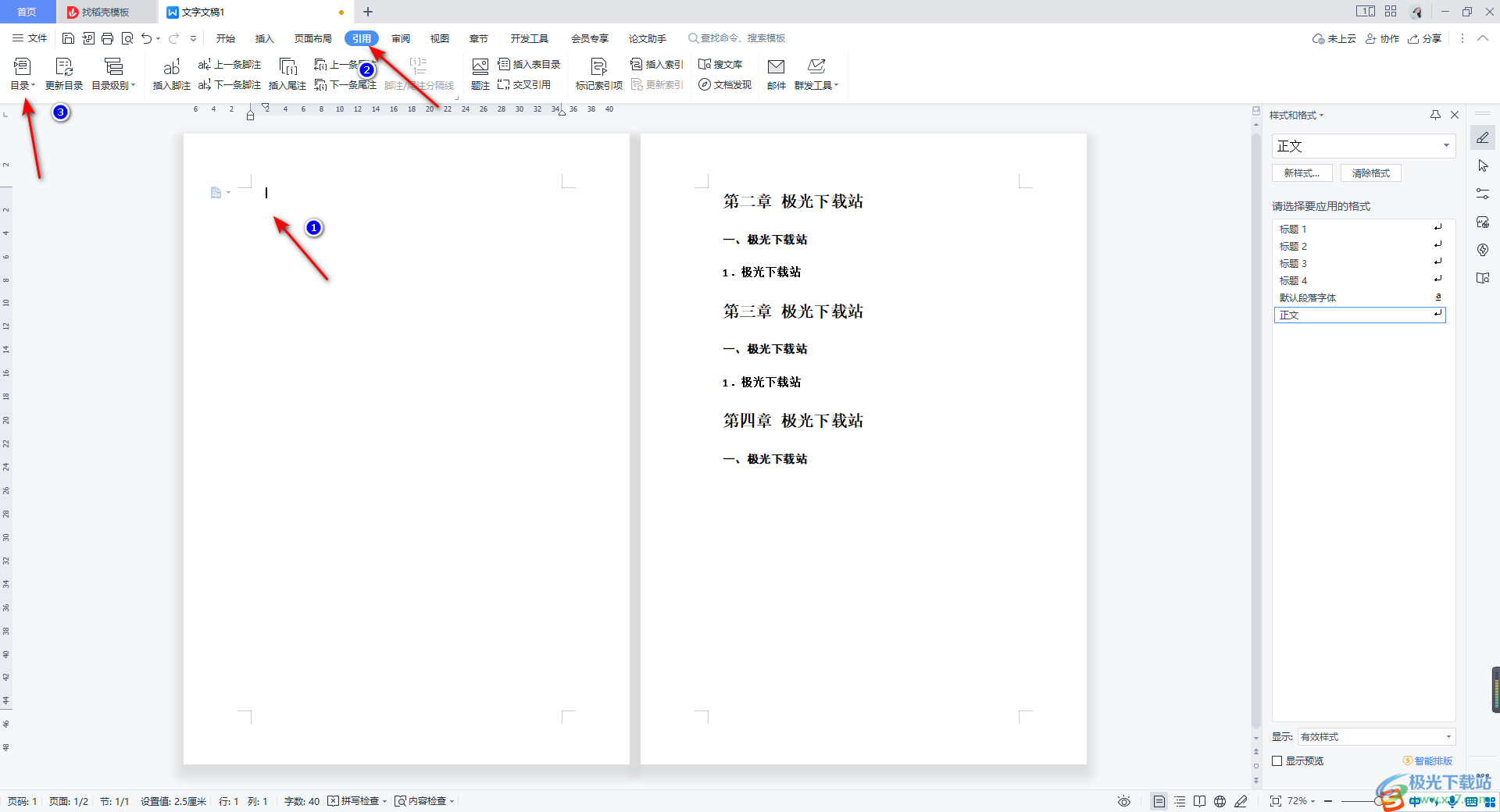
7.在打開的窗口中,我們在【自動目錄】下點擊該樣式進行目錄的添加。
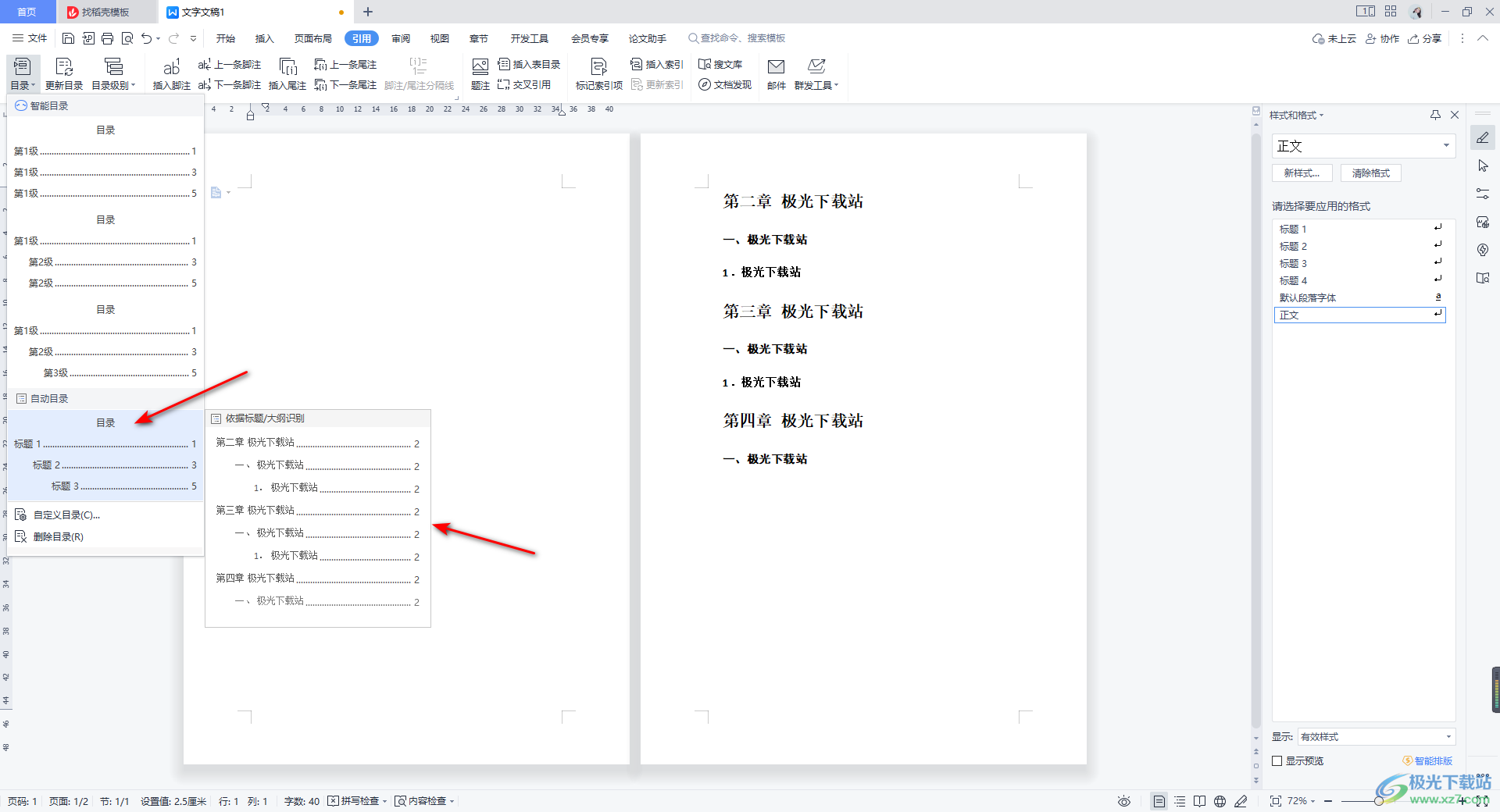
8.添加好之后,那么我們剛剛設置的標題就會自動的生成目錄,如圖所示。
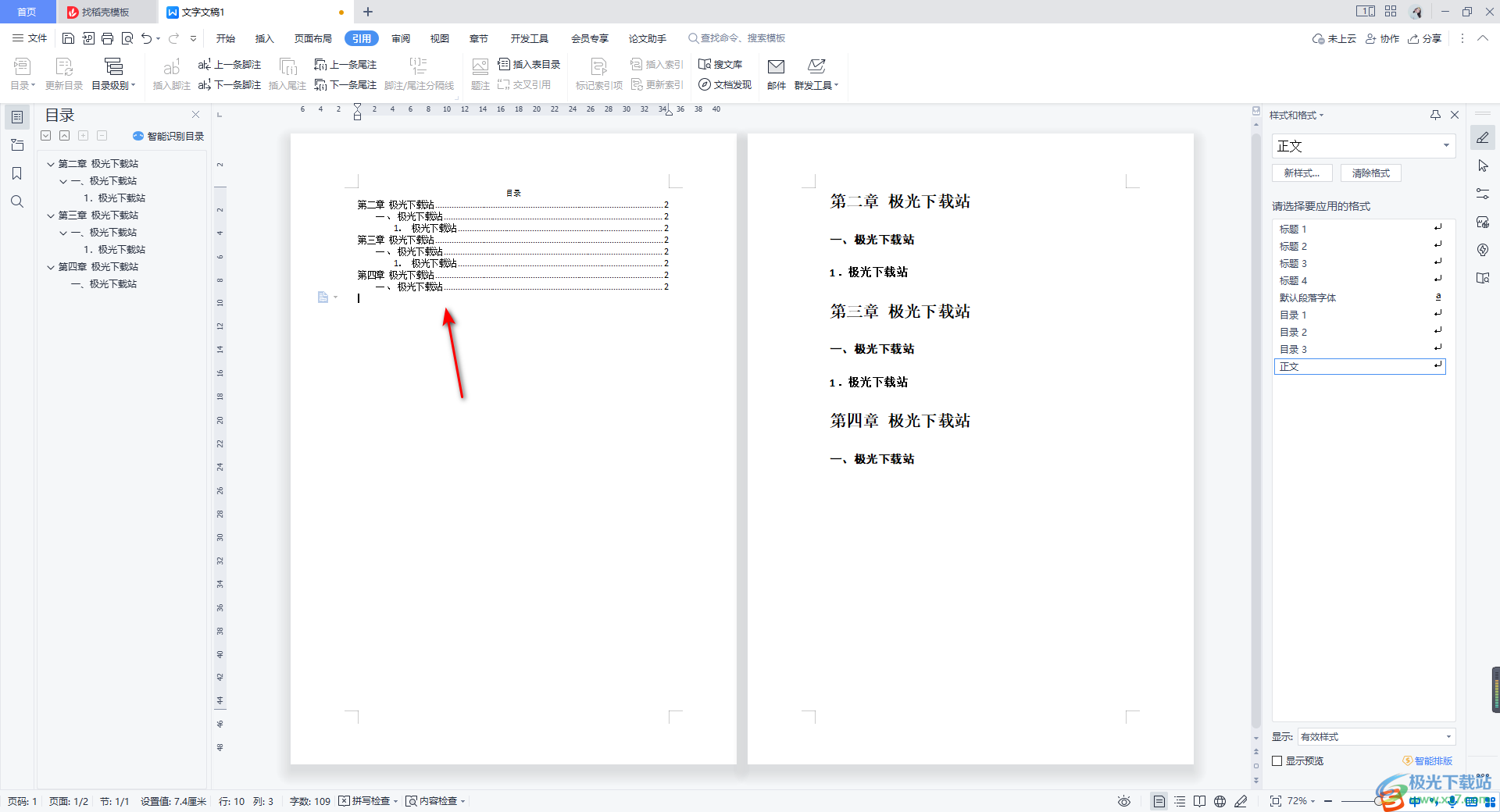
以上就是關于如何使用WPS Word設置自動生成目錄的具體操作方法,我們在編輯論文的時候,會在每一頁進行標題的添加和設置,那么我們在每一頁中對標題進行標題樣式的添加,之后我們直接在論文的目錄頁設置成自動生成目錄就好了,這樣操作下來非常的簡單且方便,感興趣的話可以操作試試。

大小:240.07 MB版本:v12.1.0.18608環境:WinAll
- 進入下載
相關推薦
相關下載
熱門閱覽
- 1百度網盤分享密碼暴力破解方法,怎么破解百度網盤加密鏈接
- 2keyshot6破解安裝步驟-keyshot6破解安裝教程
- 3apktool手機版使用教程-apktool使用方法
- 4mac版steam怎么設置中文 steam mac版設置中文教程
- 5抖音推薦怎么設置頁面?抖音推薦界面重新設置教程
- 6電腦怎么開啟VT 如何開啟VT的詳細教程!
- 7掌上英雄聯盟怎么注銷賬號?掌上英雄聯盟怎么退出登錄
- 8rar文件怎么打開?如何打開rar格式文件
- 9掌上wegame怎么查別人戰績?掌上wegame怎么看別人英雄聯盟戰績
- 10qq郵箱格式怎么寫?qq郵箱格式是什么樣的以及注冊英文郵箱的方法
- 11怎么安裝會聲會影x7?會聲會影x7安裝教程
- 12Word文檔中輕松實現兩行對齊?word文檔兩行文字怎么對齊?
網友評論